“ Bluetooth ” připojuje zařízení bezdrátově, ale obě zařízení potřebují funkce Bluetooth. Pomocí něj můžete odesílat soubory z jednoho zařízení do druhého nebo přehrávat skladby z mobilních zařízení. Bluetooth je součástí notebooků a mobilních telefonů, ale v případě, že máte počítač, budete si možná muset koupit malé zařízení typu adaptéru, abyste na něm mohli používat Bluetooth. Přesněji řečeno, můžeme zapnout Bluetooth prostřednictvím „ Nastavení 'utilita' nebo ' Centrum rychlých akcí “.
V tomto zápisu budeme diskutovat o dvou různých metodách zapnutí Bluetooth v systému Windows 10/11.
Jak zapnout Bluetooth ve Windows 11/10?
Chcete-li zapnout funkci Bluetooth ve Windows 11/10, vyzkoušejte následující opravy:
Metoda 1: Zapnutí Bluetooth pomocí nastavení
Zapněte Bluetooth z nástroje Nastavení pomocí postupu definovaného v níže uvedených krocích.
Krok 1: Spusťte Nastavení
Stiskněte tlačítko „ Windows + I ” pro přechod do Nastavení systému:
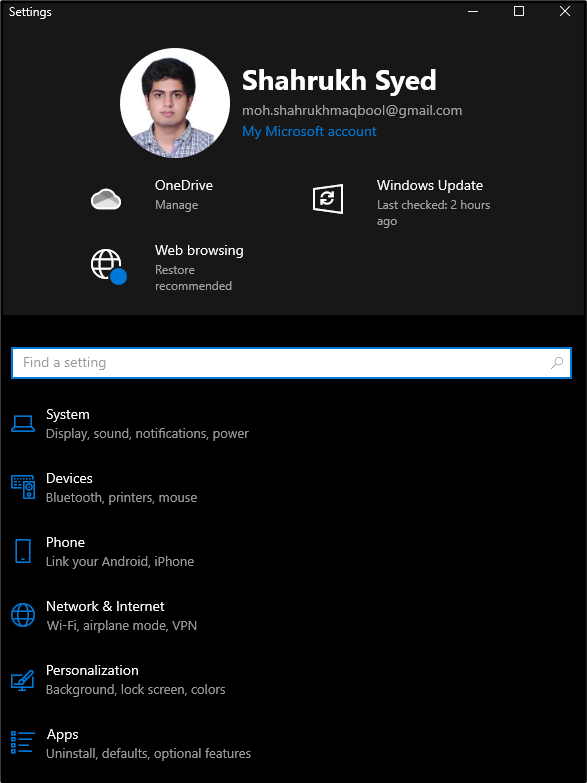
Krok 2: Vyberte Zařízení
Přesměrujte na „ Zařízení kategorie:
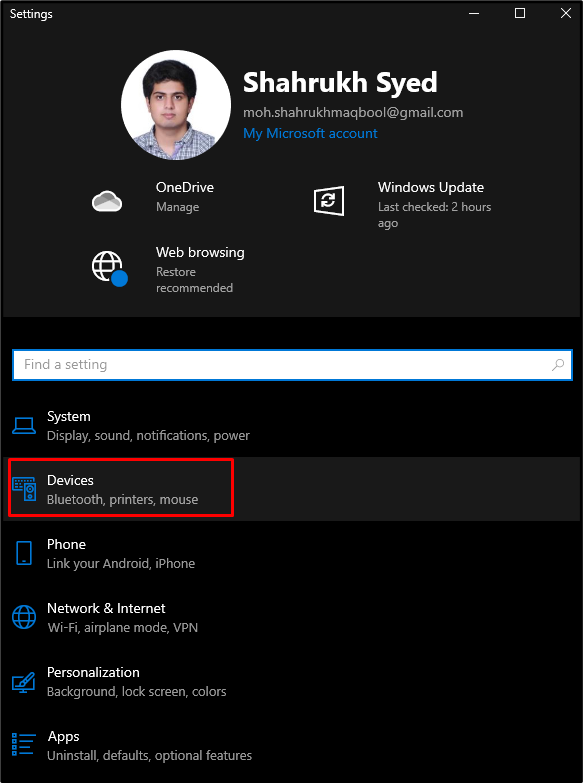
Krok 3: Přejděte do Nastavení Bluetooth
Vybrat ' Bluetooth a další zařízení ' Jak je ukázáno níže:
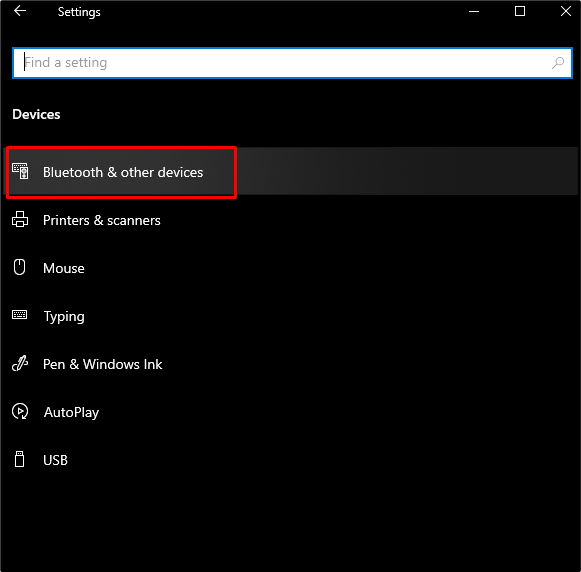
Krok 4: Zapněte Bluetooth
Přepnout ' NA 'ta' Bluetooth ' knoflík:
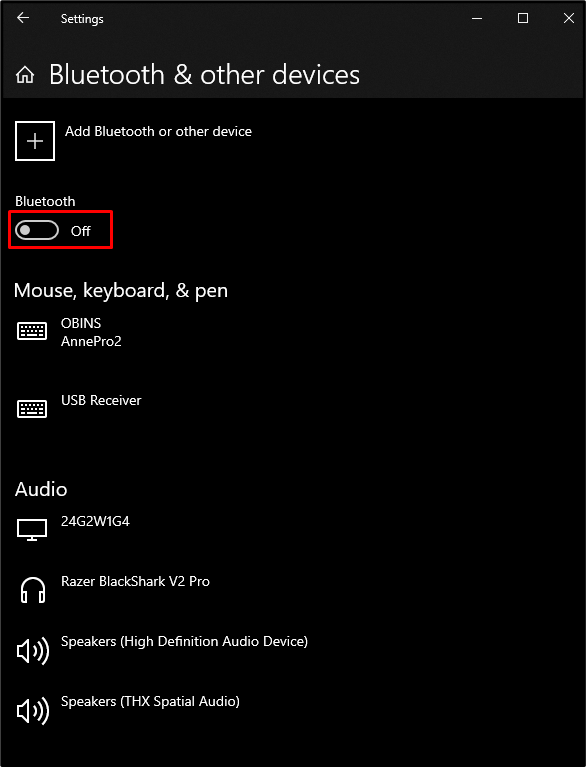
Metoda 2: Zapnutí Bluetooth pomocí rychlých akcí
Lis ' Windows + A “ pro otevření „ Centrum akcí “ a zapněte „ Bluetooth “ kliknutím na něj:

V důsledku toho bude Bluetooth zapnuto.
Závěr
Bluetooth ve Windows 11/10 můžeme zapnout dvěma různými způsoby. Tyto metody zahrnují zapnutí Bluetooth pomocí nastavení nebo zapnutí Bluetooth pomocí rychlých akcí. V tomto článku jsme viděli, jak bychom mohli zapnout funkci Bluetooth ve Windows 10 a 11 v podrobném podrobném průvodci s podpůrnými snímky obrazovky.